Udostępnione foldery, komputery sieciowe, napędy flash, płyty na karcie "Sieć" w zakładce Eksploratora Windows nie są wyświetlane. Wyłącz SMB1 dla systemu Windows chroni z systemem Windows z przełączania ataku w protokole SMB 2 Windows 10
Jeśli jesteś z Windows 10, nie można otworzyć folderów sieciowych na innych urządzeniach sieciowych (NAS, SAMBA Linux Server) lub na komputerach ze starymi wersjami systemu Windows (Windows 7 / XP / 2003), najprawdopodobniej problem jest spowodowany tym, że w Twoja nowa wersja Windows 10 Wyłączona obsługa dla nieaktualnych i niebezpiecznych wersji protokołu SMB (używana w systemie Windows, aby uzyskać dostęp do wspólnych folderów sieciowych i plików). Tak więc, począwszy od systemu Windows 10 1709, protokół SMBV1 i anonimowy (gość) Dostęp do folderów sieciowych przez SMBV2 był wyłączony.
Microsoft systematycznie wyłącza stare i niebezpieczne wersje protokołu SMB we wszystkich najnowszych wersjach systemu Windows. Począwszy od Windows 10 1709 i Windows Server. 2019 (zarówno w Datacenter, jak i Standard) system operacyjny Domyślnie (pamiętaj o ataku, który został właśnie zaimplementowany przez otwór w SMBV1).
Szczególne kroki, które należy podjąć, zależą od błędu, który pojawia się w systemie Windows 10 podczas uzyskiwania dostępu do folderu udostępnionego i od zdalnych ustawień SMB serwera, na którym jest przechowywany wspólne foldery..
Nie możesz uzyskać dostępu do gościa do udostępnionego folderu bez uwierzytelniania
Począwszy od wersji systemu Windows 10 1709 (upadek Aktualizacja twórców.) Użytkownicy Enterprise i Edukacji zaczęły narzekać, że podczas próby otwierania folderu sieciowego na pobliskim komputerze, zaczął się pojawiać błąd:
Nie można uzyskać dostępu do tego udostępnionego folderu, ponieważ zasady bezpieczeństwa organizacji blokują dostęp do gościa bez uwierzytelniania. Ci politycy pomagają chronić komputer przed niebezpiecznymi lub złośliwych urządzeń w sieci. NA. wystąpił błąd. Podczas ponownego podłączania Y: NAS1 Udostępnij Windows Microsoft. Sieć: Nie można uzyskać dostępu do tego udostępnionego folderu, ponieważ zasady bezpieczeństwa Twoje organizacja blokują nieautowtywny dostęp do gości. Polityki te pomagają chronić komputera przed niebezpiecznymi lub złośliwymi urządzeniami w sieci.

Z nim na innych komputerach ze starymi wersjami systemu Windows 8.1 / 7 lub w systemie Windows 10 z oporami na 1709, te same katalogi sieci są normalnie otwarte. Te problemy są związane z tym, że nowoczesne wersje. Windows 10 (od 1709) Domyślnie jest zabroniony dostęp do sieci Foldery sieciowe pod kontem Gościnnym na protokole SMBV2 (i poniżej). Dostęp do gości (anonimowy) implikuje dostęp do folderu sieciowego bez uwierzytelniania. Podczas uzyskiwania dostępu do konta Gościa SMBV1 / V2, takie metody ochrony ruchu nie są używane jako podpisanie SMB i, dzięki czemu sesja jest podatna na ataki MITM (Man-in-Thouse).
Gdy próbujesz otworzyć folder sieciowy pod gościem przez SMB2, błąd jest nagrywany w dzienniku klienta SMB (Microsoft-Windows-Smbclient):
Źródło: Identyfikator zdarzenia Microsoft-Windows-SmbClient: 31017 Odrzucił niepewny logowanie gościa.
W większości przypadków problem ten może być napotkany podczas korzystania ze starych wersji NAS (zwykle dla łatwości konfiguracji, Goście mają dostęp do gościa) lub podczas uzyskiwania dostępu do folderów sieciowych na starych wersjach systemu Windows 7/2008 R2 lub Windows XP / 2003 z skonfigurowanym (Gość ) Dostęp (patrz różne wersje systemu Windows).
W takim przypadku Microsoft zaleca zmianę ustawień komputer zdalny lub urządzenie NAS, które dystrybuuje foldery sieciowe. Wskazane jest przełączenie zasobu sieciowego do trybu SMBV3. A jeśli obsługiwany jest tylko protokół SMBV2, skonfiguruj dostęp z uwierzytelnianiem. To jest najbardziej poprawne i bezpieczna metoda Naprawić problem.
W zależności od urządzenia, w którym przechowywane są foldery sieciowe, należy wyłączyć dostęp do nich.

Jest inny sposób - zmień ustawienia klienta SMB i zezwalaj na dostęp do folderów sieciowych pod kontem Gościa.
Aby umożliwić dostęp do gościa do komputera, otwórz edytor zasad grupy (GPEDIT.MSC) i przejdź do: Konfiguracja komputera -\u003e Szablony administracyjne -\u003e Sieć -\u003e LANMAN Stacja robocza ( Konfiguracja komputera -\u003e Szablony administracyjne -\u003e Sieć -\u003e Workstation Lanmana). Włącz polisy Włącz niepewne logowanie gościnne (obejmują niepewne wejścia gości).

Te. Z komunikatu o błędzie wyraźnie widać, że folder sieciowy obsługuje tylko protokół Access SMBV1. W takim przypadku musisz spróbować ponownie skonfigurować zdalne urządzenie SMB do obsługi przynajmniej SMBV2 (prawidłowy i bezpieczny sposób).
Jeśli foldery sieciowe rozpowszechniają SAMBA do Linux, można określić minimalną obsługę obsługiwaną wersję SMB w pliku SMB.Conf w następujący sposób:
Serwer Min Protocol \u003d SMB2_10 Klient Max Protocol \u003d SMB3 Klient Min Protocol \u003d SMB2_10 Szyfrowanie hasła \u003d Prawda ograniczania Anonymous \u003d 2
W systemie Windows 7 / Windows Server 2008 R2 można wyłączyć SMBV1 i rozłączyć SMBV2 w następujący sposób:
SET-ItemProperty -Path "HKLM: System CurrentControlset Usługi Lanmanserver Parametry" SMB1 -Type DWORD -Value 0 -Force
Wyłącz-windowsOptionalEfeature -nline -Featurename "smb1protocol"
SET-SMBSERVERCONFigurację -Enlesmb2protocol $ true
Jeśli urządzenie sieciowe (NAS, Windows XP, Windows Server 2003) obsługuje protokół SMB1, w systemie Windows 10, można włączyć oddzielny komponent klienta SMB1Protocol. Ale nie jest zalecane !!!
Uruchom konsola PowerShell i sprawdź, czy klient SMB1Protocol jest wyłączony (stan: wyłączony):
Get-WindowsOptionalEfeature -Online -Featurename SMB1Protocol-Client
Włącz obsługę SMBV1 (uruchom ponownie):
Enable-WindowsOptionalEfeature -Nine -Featurename SMB1Protocol-Client
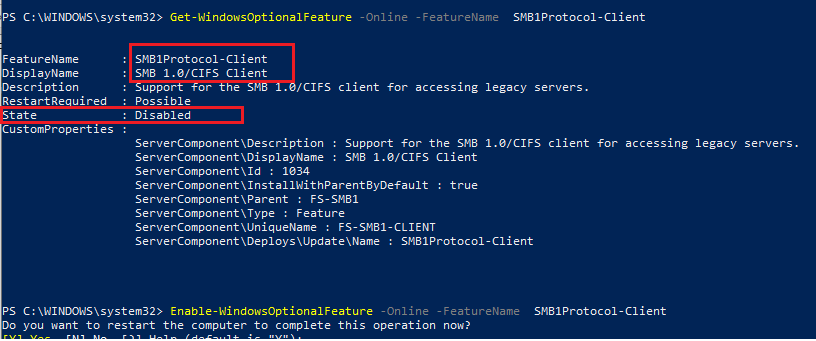
Możesz także włączyć / wyłączyć dodatkowe komponenty systemu Windows. 10 (w tym SMBV1) z menu opcjonalneFeatures.exe -\u003e SMB 1.0 / CIFS Udostępnianie plików

W systemie Windows 10 1709 i powyżej klient SMBV1 jest automatycznie usuwany, jeśli nie został użyty przez dłuższy niż 15 dni (automatyczna komponent automatycznego usuwania SMB 1.0 / CIFS jest odpowiedzialny.
W tym przykładzie włączyłem tylko klienta SMBV1. Nie włączaj komponentu SMB1Protocol-Server, jeśli komputer nie jest używany nieaktualnych klientów jako serwer do przechowywania folderów publicznych.
Po zainstalowaniu klienta SMBV1 należy łatwo podłączyć do folderu lub drukarki sieciowej. Jednak konieczne jest zrozumienie, że użycie tego obejścia nie jest zalecane, ponieważ naraża twój system niebezpieczeństwa.
W związku z ostatnią epidemią encipher WannaCry.Obsługa podatności SMB V1, sieć ponownie pojawiła się wskazówki na odłączeniu tego protokołu. Ponadto Microsoft zdecydowanie zaleca się wyłączenie pierwszej wersji SMB z powrotem we wrześniu 2016 roku. Ale takie zamknięcie może prowadzić do nieoczekiwanych konsekwencji, do ciekawości: osobiście natknęli się na firmę, gdzie po walce z SMB przestaną grać kolumny bezprzewodowe. Sonos.
Zwłaszcza w celu zminimalizowania prawdopodobieństwa "stopy stóp", chcę przypomnieć cechach SMB i rozważyć szczegółowo, jak źle poczęte zamknięcie jego starych wersji jest.
SMB. (Blok wiadomości serwera) - protokół sieci dla dostęp zdalny do plików i drukarek. Jest on używany podczas łączenia zasobów za pośrednictwem nazwy ServerName. Protokół początkowo pracował na górze NetBIOS za pomocą portów UDP 137, 138 i TCP 137, 139. Wyjście Windows 2000 rozpoczęło działanie bezpośrednio za pomocą portu TCP 445. SMB jest również używany do wprowadzania domeny Active Directory i pracować w nim.
Oprócz zdalnego dostępu do zasobów, protokół jest również używany do interakcji od interakcji przelotowej za pośrednictwem "Nazywanych strumieni" - nazwanych rur. Odwołanie procesowe jest wykonane wzdłuż ścieżki Nazwa.
Pierwsza wersja protokołu, znana również jako CIFS (wspólny system plików internetowych), został utworzony w latach 80., a tutaj druga wersja pojawiła się tylko z Windows Vista.W 2006 r. Trzecia wersja protokołu wyszła z systemem Windows 8. Równolegle z Microsoft, protokół został utworzony i aktualizowany w otwartej realizacji samby.
Każda nowa wersja protokołu dodano różne rodzaje ulepszeń mających na celu zwiększenie szybkości, bezpieczeństwa i wsparcia dla nowych funkcji. Ale wsparcie starych protokołów do zgodności pozostało wsparcia. Oczywiście było wystarczająco dużo luk w starych wersjach, z których jeden używa WannaCry.
W ramach spoilera znajdziesz podsumowanie tabeli zmian w wersjach SMB.
| Wersja | System operacyjny | Dodano, w porównaniu z poprzednią wersją |
| SMB 2.0. | Windows Vista / 2008 | Zmieniono liczbę poleceń protokołu od 100+ do 19 |
| Możliwość pracy "przenośnika" - wysyłanie dodatkowych zapytań przed otrzymaniem odpowiedzi na poprzednie | ||
| Wspieraj połączenia symboliczne | ||
| Podpis wiadomości HMAC Sha256 zamiast MD5 | ||
| Zwiększ pamięć podręczną i rekordy / czytanie bloków | ||
| SMB 2.1. | Windows 7 / 2008R2 | Poprawa wydajności |
| Wspieraj więcej MTU. | ||
| Wsparcie branchcache - mechanizm, przypadkowe prośby w globalnej sieci w sieci lokalnej | ||
| SMB 3.0. | Windows 8/2012. | Możliwość konstruowania przezroczystego klastra tolerancyjnego błędu z dystrybucją obciążenia |
| Wsparcie dostępu do pamięci (RDMA) | ||
| Zarządzanie przez Cmdlets PowerShell | ||
| Wspieraj VSS. | ||
| Podpis AES-CMAC | ||
| Szyfrowanie AES-CCM | ||
| Możliwość korzystania z folderów do przechowywania sieci wirtualne maszyny Hyperv. | ||
| Możliwość korzystania z folderów sieciowych do przechowywania baz danych Microsoft SQL | ||
| SMB 3.02. | Windows 8.1 / 2012R2 | Poprawa bezpieczeństwa i prędkości |
| Automatyczne równoważenie w klastrze | ||
| SMB 3.1.1. | Windows 10/2016. | Wsparcie szyfrowania AES-GCM |
| Sprawdzanie integralności do uwierzytelniania za pomocą Hash Sha512 | ||
| Obowiązkowe bezpieczne "negocjacje" podczas pracy z klientami SMB 2.x i powyżej |
Uważamy warunkowo dotknięte
Obecnie używana wersja protokołu jest dość prosta, używamy Cmdlet dla tego Get-smconnection.:

Wyjście Cmdlet Po otwarciu zasobów sieciowych na serwerach widoczna wersja Okna.
Z wyjścia jest jasne, że klient obsługujący wszystkie wersje protokołu używa do podłączenia najwyższej możliwej wersji z obsługiwanego serwera. Oczywiście, jeśli klient obsługuje tylko stara wersja Protokół, a na serwerze zostanie wyłączona - połączenie nie zostanie zainstalowane. Włącz lub wyłącz obsługę starych wersji nowoczesne systemy. Windows może używać cmdlet Set-SmbserverConfiguration.I zobacz taki stan:
Get-SmbServerConfiguration | Wybierz Enablesmb1protocol, EnablesMB2Protocol

Wyłącz SMBV1 na serwerze z systemem Windows 2012 R2.

Wynik po połączeniu z systemem Windows 2003.
Tak więc, gdy stary, wrażliwy protokół jest odłączony, można utracić funkcjonalność sieci ze starymi klientami. Jednocześnie, oprócz Windows XP i 2003 SMB V1, zarówno w wielu rozwiązaniach oprogramowania, jak i sprzętowych (na przykład NAS na GNU Linux, korzystając ze starej wersji samby).
W ramach spoilera dam listę producentów i produktów, które są w pełni lub częściowo przestały działać, gdy SMB V1 jest odłączony.
| Producent | Produkt | Komentarz |
| Barakuda. | SSL VPN. | |
| Kopie zapasowe bramek bezpieczeństwa | ||
| Kanon | Skanowanie na zasobie sieciowym | |
| Cisco. | WSA / WSAV. | |
| Waas. | Wersja 5.0 i starsza | |
| F5. | RDP Client Gateway. | |
| Proxy Microsoft Exchange. | ||
| ForcePoint (Raytheon) | "Niektóre produkty" | |
| Hpe. | Złącze ujednolicone | Stara wersja |
| IBM. | NetServer. | Wersja V7R2 i starsza |
| Menedżer podatności na qradar. | Wersja 7.2.x i starsza | |
| Lexmark. | Firmware Firmware EFS 2.x i EFS 3.x | |
| Jądro Linux. | CIFS Client. | Od 2.5.42 do 3.5.x |
| McAfee. | Brama internetowa. | |
| Microsoft. | Windows. | XP / 2003 i starszy |
| Myob | Księgowi. | |
| Netapp. | Ontap. | Wersja do 9.1. |
| Netgear. | Gotowości. | |
| Wyrocznia | Solaris. | 11.3 i starszy. |
| Pulse bezpieczne. | PC. | 8.1R9 / 8.2R4 i starszy |
| Pps. | 5.1r9 / 5,3R4 i starszy | |
| Qnap. | Wszystkie urządzenia pamięci masowej | Oprogramowanie układowe Starsze 4.1. |
| Czerwony kapelusz. | RHEL. | Wersje do 7,2. |
| Ricoh. | MFP, skanowanie na zasobie sieciowym | Oprócz wielu modeli |
| RSA. | Serwer Menedżera uwierzytelniania. | |
| Samba. | Samba. | Ponad 3,5. |
| Sonos. | Kolumny bezprzewodowe. | |
| Sophos. | Sophos UTM. | |
| Firewall Sophos XG. | ||
| Sophos Web Appliance. | ||
| SUSE. | Sles. | 11 i starszy. |
| Synology. | Menedżer DiskStation. | Tylko kierownictwo |
| Thomson Reuters. | CS Professional Suite. | |
| Tintri. | Tintri OS, Tintri Global Center | |
| Vmware. | VCENTER. | |
| Esxi. | Starszy 6.0. | |
| Worldox. | GX3 DMS. | |
| Fotokopiarka. | MFP, skanowanie na zasobie sieciowym | Oprogramowanie sprzętowe bez konwersji oprogramowania układowego |
Lista jest pobierana z witryny Microsoft, gdzie jest regularnie uzupełniane.
Lista produktów używających starej wersji protokołu jest dość duży - przed wyłączeniem SMB V1, musisz myśleć o konsekwencjach.
Wciąż wyłącz
Jeśli programy i urządzenia za pomocą SMB V1 nie są w sieci, oczywiście, stary protokół jest lepiej odłączony. W tym przypadku, jeśli wyłączysz się na SMB windows Server. 8/2012 odbywa się za pomocą Cmdlet PowerShell, wtedy zostanie potrzebna edycja rejestru 7/2008. Można to również zrobić za pomocą PowerShell:
SET-ItemProperty -Path "HKLM: System CurrentControlset Usługi Lanmanserver Parametry" SMB1 -Type DWORD -Value 0 -Force
Lub jakikolwiek inny w wygodnym sposobu. Jednocześnie podejmie ponowne uruchomienie, aby zastosować zmiany.
Aby wyłączyć obsługę SMB V1 na kliencie, wystarczy zatrzymać usługę odpowiedzialną za jego działalność i poprawić zależność usługi LanManworkStation. Można to zrobić za pomocą następujących poleceń:
Sc.exe Config Lanmanworkstation Zależy \u003d Bowser / MrxSMB20 / NSI Sc.exe Config MrxSMB10 START \u003d Wyłączone
Dla wygody odłączenia protokołu w całej sieci, wygodnie wykorzystuje zasady grupowe, w szczególności preferencjach zasad grupy. Przy ich pomocy możesz wygodnie pracować z rejestrem.

Tworzenie elementu rejestru przez politykę grupową.
Aby wyłączyć protokół na serwerze, wystarczy utworzyć następujący parametr:
- znaczenie: 0.
Ścieżka: HKLM: System CurrentControlset Usługi Lanmanserver Parametry;
nowy parametr: Reg_dword C Nazwa SMB1;

Tworzenie parametru rejestru, aby wyłączyć SMB V1 na serwerze za pomocą zasad grupy.
Aby wyłączyć obsługę SMB V1, musisz zmienić wartość dwóch parametrów.
Po pierwsze, wyłącz usługę protokołu SMB V1:
- znaczenie: 4.
Ścieżka: HKLM: System CurrentControlset Usługi MRXSMB10;
parametr: Start Reg_dword C;

Zaktualizujemy jeden z parametrów.
Następnie poprawimy zależność usługi LanManworkstation, tak że nie zależy od SMB V1:
- wartość: Trzy linie - Bemserve, MRXSMB20 i NSI.
Ścieżka: HKLM: System CurrentControlset Usługi LanManworkStation;
parametr: Reg_Multi_SZ o nazwie Pointespeervice;

I zastąp drugą.
Po użyciu zasady grupy Konieczne jest ponowne uruchomienie komputerów organizacji. Po ponownym uruchomieniu SMB V1 przestanie być używane.
Działa - nie dotykaj
Co dziwne, to stare przykazanie nie zawsze jest przydatne - w rzadko aktualizowanej infrastruktury, szyfrowania i trojany mogą rozpocząć. Niemniej jednak niedokładne zamykanie i aktualizacje serwisowe mogą sparaliżować organizację organizacji, nie jest gorsza niż wirusy.
Powiedz nam, czy już wyłączona pierwsza wersja SMB? Mieć dużo ofiar?
W tym artykule opisano, jak ustawić udostępnianie, pliki i foldery, bez hasła w systemie Windows 10.
Ta instrukcja rozważy najprostszy przypadek konfigurowania udostępnionego dostępu do folderów systemu Windows 10. Kiedy musisz zapewnić dostęp do zasobów udostępnionych Windows 10 bez hasła. Jest to najczęstsza sytuacja w sieciach domowych i małej sieci biurowej. To ustawienie zakłada, że \u200b\u200bdostęp do sieci będzie bez hasła, bez ograniczeń.
Uwaga. Jeśli masz Windows 10 2017 lub 2018 i napotkałeś problem " Windows 10 nie widzi innych komputerów w sieci lokalnej"Następnie przeczytaj inny artykuł - opisuje, jak rozwiązać problem z podłączeniem okien 10 do starych wersji systemu Windows. Ten artykuł może być odpowiedni dla połączenia Windows. 10 do starych wersji Linuksa.
Ale na początku cichej teorii.
Lokalne i globalne sieci
Globalna sieć komputerowa, dziś jest tylko jeden, jest to internet. Lokalne sieci komputerowe różnią się od globalnych badaczy:
- Ilości komputerów zjednoczyły się w tej sieci.
- Ilość i jakość współdzielonych (dostępnych) w tej sieci zasobów.
W sieć globalna Internet łączył setki milionów (ewentualnie ponad miliard) komputerów. Komputery te zapewniają dużą liczbę zasobów na różne sposoby. Najczęstsze jest to tekst i informacje graficzne.. Oprócz samego Internetu te informacje są również możliwe - istnieją usługi do pracy z obrazami i dokumentami. Również w Internecie są dostępne niezwiązane z obiektami komputerowymi, takimi jak sprzedaż towarów i usług (na przykład sprzedaż biletów na różne transporty).
W lokalnym Śieć komputerowa Najczęściej łączy się z dwóch do kilku komputerów. Znacznie rzadziej liczba komputerów w sieci lokalnej może być kilkadziesiąt lub setek (w dużych organizacjach handlowych lub państwowych). Z reguły tylko kilka zasobów jest dystrybuowanych w sieciach lokalnych - pliki, drukarki, skanery i dostęp do Internetu.
Fizycznie komputery są połączone do sieci lub za pomocą kabla lub przez sygnał radiowy (WiFi). Ale w każdym przypadku konfiguracja lokalna sieci jest wykonywana równo.
Co, co, w jakiej sekwencji musisz zrobić, aby skonfigurować sieć Windows 10?
Udostępnianie systemu Windows 10 bez hasła
W tym podręczniku zostanie opisany, jak skonfigurować sieć Windows 10, dzięki czemu udostępniony dostęp do folderów (plików) i drukarek jest podany bez żądania hasła. Jest to wersja zaufanej sieci. Ta organizacja lokalnej sieci komputerowej jest najwygodniejsza w użyciu (nie ma potrzeby zapamiętywania haseł dla każdego komputera). A poza tym taka sieć jest łatwiejsza do tworzenia i utrzymywania.
Rozpocznij konfigurowanie sieci lokalnej najlepiej z weryfikacją niezbędnych warunków.
Sprawdź połączenie w sieci lokalnej
Najpierw musisz sprawdzić dostępność połączenia w sieci lokalnej. Aby to zrobić, otwórz aplet dostępnych adapterów sieciowych i połączeń sieciowych. Najprostszym sposobem na otworzenie tego apletu przez okno dialogowe " Wykonać Windows + R. nCPA.CPL. i kliknij " dobrze":
Uwaga: Jest dłuższy sposób - otworzyć "" i krzyczeć na link " Zmień ustawienia adaptera".
W ten sposób wygląda aplet połączeń sieciowych:

Ten przykład pokazuje, że fizyczny adapter sieciowy na komputerze ma również połączenie sieciowe z siecią lokalną. Ten przykład używa połączenia kablowego do sieci LAN (Ethernet). W przypadku połączenia Adapter WiFi. będzie wezwany " Połączenie bezprzewodowe 802-11".
Możliwe błędy, które można wykryć w "Połączenia sieciowe" Apple:
- W tym aplecie może nie być adapterami - w tym przypadku, musisz sprawdzić listę urządzeń (Menedżer urządzeń). Możliwe jest wyłączone adapter sieciowy lub sterowniki nie są zainstalowane.
- Adapter może być skrzyżowane z czerwonym krzyżem. Oznacza to, że nie ma fizycznego połączenia z siecią lokalną. Musisz sprawdzić kable. W przypadku WiFi oznacza to, że komputer nie jest podłączony do WIFI punkt dostępowy (router).
- Adapter może mieć napis " Niezidentyfikowana sieć"Oznacza to, że istnieje fizyczne połączenie z siecią lokalną, ale komputer nie mógł uzyskać ustawień tej sieci. Najczęściej zdarza się, jeśli nie ma routera w sieci lokalnej i ręcznie określić parametry sieci lokalnej.
Przez domyślne okna Skonfigurowany do automatycznego odbierania ustawień sieciowych z routera sieciowego. Jeśli w sieci lokalnej jest router, wystarczy dla ciebie kabel internetowy Lub połączyć się z punktem dostępu WiFi. Jeśli nie ma routera w sieci lokalnej, a czasami zdarza się, gdy używasz małych sieci kablowych, musisz ręcznie określić ustawienia sieciowe w Właściwości adapter sieciowy. Więcej informacji na temat ręcznych ustawień parametrów sieci lokalnej napisane w artykule "Ustawianie sieci między Linuksem a Windows". Istnieje konfiguracja dla systemu Windows XP, ale dla Windows 10 będzie taki sam.
Następnym krokiem jest sprawdzenie nazwy komputera i grupa robocza. Aby to zrobić, musisz otworzyć aplet " Właściwości systemu"Najłatwiejszym sposobem na otworzenie tego apletu przez okno dialogowe" Wykonać". Jest dostępny za pośrednictwem menu Start lub po naciśnięciu klawiszy Windows + R. na klawiaturze. Napisz w tym oknie sysdm.cpl. i kliknij " dobrze":

Tak wygląda aplet " Właściwości systemu"(Musisz otworzyć kartę" Nazwa komputera"):

Tutaj musisz sprawdzić:
- Pełne imię i nazwisko - Nie powinno być napisane przez Cyrylica i nie powinno mieć luki.
- Grupa robocza - Nie powinno być napisane przez Cyrylica i nie powinno mieć luki. Ponadto nazwa grupy roboczej powinna pokrywać się z taką samą nazwą na innych komputerach LAN. Oznacza to, że nazwa grupy roboczej powinna być równo na wszystkich komputerach sieci lokalnej.
Jeśli chcesz zmienić nazwę komputera lub grupy roboczej, kliknij przycisk Edytuj. Po takiej zmianie musisz ponownie uruchomić okna.
Teraz możesz przejść do konfiguracji sieci Windows. 10.
Konfigurowanie sieci systemu Windows 10
otwarty "Eksplorator Windows" I znajdź i otwórz go w nim. " Netto"Domyślnie Windows 10 jest wyłączone w systemie Windows 10 i po otwarciu" sieci ", na górze pojawi się napis ostrzegawczy:

Musisz kliknąć na ten napis, a następnie wybierz element " Włącz pliki do wykrywania sieci i udostępniania":

Uwaga: Inny sposób na włączenie wykrywania sieci i udostępniania plików za pomocą " Centrum kontroli dostępu do sieci i wspólnego"I tam krzyk na link" Zaawansowane parametry dostępu do udostępniania"A następnie otwórz pożądany profil.
Odtąd "Eksplorator Windows" Podam prośbę o wybranie typu sieci, musisz wybrać pierwszą opcję:

Uwaga: Jeśli później musisz zmienić typ sieci - instrukcja w artykule "Zmień system Windows 10 typu".
Odtąd "Eksplorator Windows."Pokazuje listę komputerów w sieci lokalnej:

Teraz możesz wprowadzić te foldery na tych komputerach, dla których masz wspólny dostęp.
Wejście do lokalna sieć Na komputerze o nazwie "Home":

Następny krok - musisz skonfigurować udostępnianie do folderów Windows 10.
Jak skonfigurować udostępnianie folderu Windows 10
W "Eksplorator Windows."Znajdź folder, dla którego chcesz udostępnić. Kliknij ten folder prawy przycisk myszy i wybierz menu elementu. Nieruchomości"(Na tej ilustracja folder nazywa się LAN):

Uwaga: Nazwa folderu musi być łacińskim i bez spacji.
W oknie Właściwości folderu musisz otworzyć kartę " Dostęp"I kliknij przycisk" Ogólny dostęp":

W następnym oknie musisz otworzyć listę lokalnych użytkowników (kont na tym komputerze) i wybierz "All" na tej liście:

Po tym kliknięciu przycisk "Dodaj":

Następnie jest to konieczne dla grupy "Wszystkie", określa prawa dostępu do odczytu i zapisu:


Następnie kliknij przycisk "Gotowe":

Po tym okno będzie ponownie otwarte. " Właściwości folderów.". W nim możesz sprawdzić kartę" Bezpieczeństwo", musi być pełny dostęp do grupy" Wszystko"(Windows automatycznie zmienia prawa pliku systemy NTFS.):

Wszystko w tym ustawienia dostęp do konkretny folder. Skończone. Jeśli chcesz rozwiązać inny folder, działania te muszą być powtórzone dla każdego.
Uwaga: Shake. oddzielne pliki niekoniecznie. Wszystkie pliki znajdujące się w folderze udostępnionym będą dostępne w sieci. Będzie również dostępny w sieci i wszystkie zagnieżdżony Lornetka składana.
Ostatnia akcja pozostaje ..
Trzeba otworzyć " Centrum kontroli dostępu do sieci i wspólnego"A po lewej stronie, aby kliknąć" Zmiana dodatkowe opcje Ogólny dostęp":

W następnym oknie musisz otworzyć profil " Wszystkie sieci":

A tam wyłącz parametr " wspólny dostęp z ochroną hasłem"I oczywiście kliknij przycisk" Zapisz zmiany ":

Jest to skonfigurowane, aby uzyskać dostęp do sieci bez wypełnienia hasła do systemu Windows 10. Teraz możesz przejść przez sieć lokalną do tego komputera, a system Windows nie wymaga wejścia hasła.
Aby sprawdzić, przejdź do komputera Windows 10 z komputera Windows XP:

Udostępniony folder "LAN" otwiera się i może być w nim, za pośrednictwem sieci lokalnej, edytować i tworzyć pliki.
Ale jeśli jednak Windows wymaga hasła sieciowego
Pomimo faktu, że ustawienia opisane powyżej są wykonane przy wprowadzeniu tego komputera, inny komputer może zażądać hasło sieciowe.. Jest to możliwe w dwóch przypadkach.
Użytkownicy lokalnych o tej samej nazwie (login)
Oba komputery mają lokalnych użytkowników o tej samej nazwie, ale z różnymi hasłami.
Przykład. Są comp1 i comp2. Każdy z nich ma użytkownika o nazwie użytkownika. Ale na Comp1 z hasła użytkownika 123, i na Comp2 ma hasło 456. Podczas próby logowania sieciowego, system zażądał hasła.
Decyzja. Lub usuń pasujące logowanie użytkownika. Lub dla użytkowników o tym samym logowaniu określ to samo. Puste hasło jest również uważane za to samo.
W systemie Windows 10 nie ma lokalnego użytkownika
W systemie Windows 10 można zalogować się i współpracować z kontem Microsoft, jeśli jest Internet. Ta sytuacja jest możliwa podczas instalowania lokalnego użytkownika w ogóle, gdy zainstalowano Windows 10 (wejście było przez konto nagrywanie Microsoft.). W takim przypadku Windows będzie również wymagał hasła przy wejściu do sieci lokalnej.
Decyzja. Utwórz lokalny użytkownik w systemie Windows 10.
Jeśli lokalna sieć ma stare komputery
Jeśli lokalna sieć ma komputery z uruchomionymi starymi wersjami systemu Windows lub Linux, możesz napotkać problem, gdy system Windows 10 nie widzi takich komputerów.
Powód może to być ostatnie wersje. Windows 10 Odłączone wsparcie dla wersji SMB 1. Jak włączyć obsługę w wersji SMB 1, napisane w sieci lokalnej między Windows 10 i Windows XP.
Anuluj udostępnianie folderu Windows 10
W systemie Windows 10 anulowanie całkowitego dostępu jest w ogóle oczywisty (w przeciwieństwie do Windows XP). Na karcie " Dostęp"(Właściwości folderów) Brak opcji, jak w systemie Windows XP. Przycisk" Udostępnianie "jest bezużyteczny, nie można anulować udostępniania.
Teraz, aby anulować wspólny dostęp, musisz zakładać Dostęp"Naciśnij przycisk" Rozszerzone ustawienie":

I wyłączyć dostęp (usuń ptaka na "Otwórz dostęp do tego folderu" Opcje):

Jak mówią: "Zgadnij trzy razy".
Udostępnij dostęp do folderu Windows 10 za pomocą wiersza poleceń
W razie potrzeby można zrobić znacznie szybciej wiersz poleceń (konsola, cmd.exe). Łączne dwa zespoły:
net Share LAN \u003d C: LAN
net Share LAN / Usuń
Pierwsze polecenie otwiera folder udostępniania C: LAN i prosi o jej nazwę sieci LAN.
Drugie polecenie usuwa folder sieci (publiczny) LAN. Prawdziwy folder. c: LAN Oczywiście pozostaje na miejscu.
Udostępnij pliki Windows 10 za pośrednictwem Snap "Foldery udostępnione"
Dołączone narzędzia zarządzanie systemem Windows. 10 IS. program specjalny (Snap) do zarządzania wspólnymi zasobami na komputerze. Nazywa się "udostępnionymi folderami" i można je uruchomić przez zespół fsmgmt.msc. (W konsoli lub przez Win + R):

Na innym zatrzasku można otworzyć za pomocą menu Start: "Panel sterowania - Administracja - Zarządzanie komputerem - Foldery udostępnione".
Udostępniaj dostęp do drukarek Windows 10
Udostępnianie drukarek jest skonfigurowany w taki sam sposób jak w folderze. Musisz otworzyć aplecie "Urządzenia i drukarki", znajdź tam żądaną drukarkę, otwórz jego właściwości i na karcie "Access", aby określić ustawienia dostępu do sieci.
Konfigurowanie sieci lokalnej dla innego systemu operacyjnego
Jeśli mieszkasz w Krasnodar i musisz skonfigurować lokalną sieć Windows.
Ivan Sukhov, 2017, 2019 .
Jeśli byłeś przydatny lub po prostu podobał mi się artykuł, nie wahaj się wspierać materiału autora. Łatwo jest rzucać pieniądze Yandex Portfel Numer 410011416229354. Lub przez telefon +7 918-16-26-331 .
Nawet niewielka kwota może pomóc w pisać nowe artykuły :)
Domyślnie w systemie Windows 10 i Windows Server 2016 jest nadal obsługą SMB 1.0. W większości przypadków jest to wymagane tylko w celu zapewnienia pracy przestarzałych systemów:, Windows Server 2003 i starszy. W przypadku, gdy nie ma takich klientów w swojej sieci, pożądane jest wyłączenie protokołu SMB 1.x w nowych wersjach systemu Windows lub całkowicie usunąć sterownik. W ten sposób będziesz chronić przed dużą liczbą luk, które są specyficzne dla tego przestarzałego protokołu (jak po raz kolejny świadczy), i wszystkich klientów podczas uzyskiwania dostępu do piłek SMB będzie korzystać z nowych bardziej produktywnych, bezpiecznych i wersji protokołu SMB.
W jednym z poprzednich artykułów doprowadziliśmy do strony klienta i serwera. Według tabeli stare wersje klientów (XP, Server 2003 i niektóre przestarzałe klientów * NIX) mogą używać tylko protokołu SMB 1.0, aby uzyskać dostęp do zasobów plików. Jeśli w sieci nie ma takich klientów, możesz całkowicie wyłączyć SMB 1.0 na stronie serwera plików (w tym kontrolery domeny reklamy) i stacji klienckich.
Audyt Dostęp do serwera plików dla SMB V1.0
Przed wyłączeniem I. pełne usuwanie Sterownik SMB 1.0. Na pliku pliku SMB SMB zaleca się upewnienie się, że nie ma przestarzałych klientów, które są podłączone do niego przez SMB V1.0. Aby to zrobić, włączymy audyt dostępu do serwera plików dla tego protokołu za pomocą polecenia PowerShell:
SET-SMBSERVERCONFigurację --AuditsMB1Access $ true
Po pewnym czasie naucz się wydarzeń magazynki aplikacji i usług -\u003e Microsoft -\u003e Windows -\u003e SMBServer -\u003e Audit Dostęp klienta za pomocą protokołu SMB1.
Rada. Lista zdarzeń z tego czasopisma może być wyświetlana jako polecenie:
Get-WinEvent - Microsoft-Windows-Smbserver / Audyt
W naszym przykładzie magazyn nagrał dostęp od klienta 192.168.1.10 przez protokół SMB1. Jest to świadczy o wydarzeniach z Eventidem 3000 z źródła SMBServer i opis:
Dostęp SMB1.
Adres klienta: 192.168.1.10
Poradnictwo:
To zdarzenie wskazuje, że klient próbował uzyskać dostęp do serwera za pomocą SMB1. Aby zatrzymać audyt dostępu SMB1, użyj Windows PowerShell Cmdlet Set-SmbServerConfiguration.
W takim przypadku ignorujemy te informacje, ale musisz rozważyć fakt, że w przyszłości ten klient. Nie będzie mógł połączyć się z tym serwerem SMB.
Wyłącz SMB 1.0 po stronie serwera
Protokół SMB 1.0 można odłączyć zarówno po stronie klienta, jak i po stronie serwera. Po stronie serwera protokół SMB 1.0 zapewnia dostęp do folderów sieciowych SMB (piłki plików) przez sieć, a strona klienta jest potrzebna do połączenia z takimi zasobami.
Korzystając z następującego polecenia PowerShell, sprawdź, czy protokół SMB1 po stronie serwera jest włączony:
 Jak widać, wartość zmiennej jest EnableMB1Protocol \u003d true.
Jak widać, wartość zmiennej jest EnableMB1Protocol \u003d true.
Więc wyczerpujemy wsparcie dla tego protokołu:
SET-SMBSERVERCONFigurację -ENableMB1Protocol $ False -Force
I za pomocą Cmdleta Cmdlet Get-SmbserverConfiguration, upewnij się, że protokół SMB1 jest teraz wyłączony.
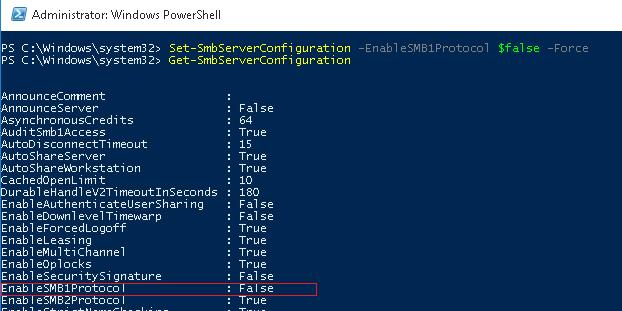
Aby całkowicie usunąć dostęp do klienta przetwarzania sterownika przez SMB V1, uruchom następujące polecenie:
Wyłącz-windowsOptionalEfeature -nline -Featurename SMB1Protocol -Remove
Pozostaje ponownie uruchomić system i upewnij się, że obsługa protokołu SMB1 jest całkowicie wyłączona.
Get-windowsOptorsionalEfeature -nline -Featurename smb1protocolol

Wyłącz SMB 1.0 po stronie klienta
Wyłączone SMB 1.0 Po stronie serwera osiągnęliśmy fakt, że klienci nie będą mogli połączyć się z nim na tym protokole. Jednak mogą korzystać z przestarzałego protokołu, aby uzyskać dostęp do zasobów osób trzecich (w tym zewnętrznych). Aby wyłączyć obsługę SMB V1 po stronie klienta, uruchom:
sc.exe config lanmanworkstation zależą \u003d bowser / mrxsmb20 / nsi
sc.exe Config MrxSMB10 Start \u003d Wyłączone
Tak więc, wyłączając wsparcie przestarzałego SMB 1.0 na stronie klienta i serwerów, wywołasz swoją sieć przed znanymi i nie znalazłeś jeszcze luk w zabezpieczeniach. I luki B. Microsoft Server. Blok wiadomości 1.0 znajdzie dość regularnie. Ostatnia znaczna luka w SMBV1, umożliwiająca atakującym zdalne wykonanie dowolnego kodu, został ustalony w marcu 2017 r.
Ten spadek Microsoft planuje całkowicie wyłączyć protokół SMBV1 w systemie Windows 10.
Protokół sieciowy. SMB pierwszej wersji została zaprojektowana przez Microsoft przez kilka kilkunastu lat temu. Firma wyraźnie zdaje sobie sprawę, że dni tej technologii zostały omówione.
Jednak ta zmiana wpłynie tylko na nowe instalacje Windows. 10. Jeśli po prostu zaktualizujesz aktualizację Creatorzy Windows 10, protokół nadal pozostanie w systemie.
W zespole testowym Windows 10, podgląd Insider Compild 16226 SMBV1 jest już całkowicie odłączony. W wersji domu i pro, składnik serwera jest domyślnie usunięty, ale klient SMB1 jest nadal w systemie. Oznacza to, że można połączyć się z urządzeniami za pomocą SMB1, ale nikt nie może połączyć się z urządzeniem na nim. W wersji przedsiębiorstwa i edukacji SMB1 całkowicie wyłączone.
NED Pyle z Microsoft wyjaśnił, że głównym powodem tej decyzji było zwiększenie poziomu bezpieczeństwa:
"To jest główny, ale nie jedyny powód. Stary protokół został zastąpiony przez bardziej funkcjonalny SMB2, który zapewnia więcej możliwości. Wersja 2.02 jest wyposażona w system Windows Server 2008 i jest minimalną zalecaną wersją SMB. Aby uzyskać maksymalne bezpieczeństwo i funkcjonalność, warto użyć wersji SMB 3.1.1. SMB 1 od dawna był moralnie przestarzały. "
Chociaż SMBV1 nadal pozostaje na zaktualizowanych urządzeniach do aktualizacji Creatorzy Windows 10, może być wyłączona ręcznie.
Jak wyłączyć SMB1 w systemie Windows 10
- Wpisz Wyszukiwanie wielu start Panel sterowania I przejdź do "Programy i komponenty".
- W lewym menu wybierz opcję "Włącz i wyłącz komponenty Windows".
- Usuń pole wyboru w pobliżu obiektu " Udostępnianie wsparcia pliku SMB 1.0 / CIFS”.

lub używając PowerShell:
- Kliknij prawym przyciskiem myszy menu Start, wybierz opcję. Windows PowerShell (Administrator)
- Uruchom Disable-WindowsOptionalFeature -Online -FeatureName SMB1Protocol polecenie

 wejście
wejście